Beállítása felhasználói csoportok OS X

Mivel a csoport a Mac OS X kerülnek bemutatásra formájában bejegyzéseket a rendszer könyvtár, amely tárolja a felhasználói fiókok és általában hasonlóak hozzájuk, ők is lehetnek más csoportok tagjait. Más szóval, a csoport OS X kölcsönhatásba léphet egy hierarchikus (fa-szerű) modell, amely lehetővé teszi a felhasználók nem csak hogy megkapja a hozzáférési jogokat állítva a csoport, amelyben azok közvetlenül, hanem a „örökli” őket csoportok idősebb érdekében. És mégis, ugyanaz a felhasználó tagja lehet több csoport ugyanabban a sorrendben, amely megkönnyíti felállítása hozzáférési jogokat még rugalmasabbá.
Az alapértelmezett rendszer létre több felhasználói csoportok. Minden felhasználó rendszergazdai jogosultságok nélkül alapesetben személyzet tagjai a csoportnak. Lehetőségük van arra, hogy módosítsa a fájlokat csak a saját könyvtárban, így őket nem tudja végrehajtani a az új szoftver telepítése és a változás a rendszer beállításait. Ha adsz egy felhasználó rendszergazdai jogosultságokkal, továbbá a személyzet. Ő is tagja lesz az admin csoport tagjai (bár a személyzet a felhasználó a leveleken), amely kiterjeszti a képességeit. Például, azt láthatjuk, a poszt «alkalmazások» mappát, ezért az alkalmazások telepítésére, sőt ez az admin csoport tagjai. megváltoztathatja a paramétereket a rendszer. Azonban a hozzáférési jogok korlátozottak. A legmagasabb szintű hozzáférés van rendszergazdai hozzáférés, más néven «gyökér», ami a rendszer alapértelmezett el van rejtve. A modern rendszerek végre parancsokat használó «sudo» parancsot, amely lehetővé teszi, hogy elhagyja ezt a rejtett fiók, és a rendszer ezért kevésbé sérülékeny. De nem minden felhasználó számára a jogot, hogy használja ezt a parancsot. A felhasználónak joga van használni a parancsot «sudo», itt kell lennie egy másik csoport tagjaként, az úgynevezett kerék és jött UNIX-alapú rendszerek fekszenek az eredetét Mac OS X ugyan minden tagja az admin csoport automatikusan hozzáadódik a kereket. felejtsd el nem éri meg, mert fontos szerepet játszik a rendszerben. Vannak olyan esetek, amikor a felhasználó megnyitja a tulajdonságok a rendszerindító meghajtó és találta meg a beállításokat wheel csoport hozzáférési jogokat. véletlenül vagy tudatlanul levette, és megtiltotta neki hozzáférést a lemez, ami egy a rendszer meghibásodása, és néha még engedte futni. Természetesen ez is rögzíthető, de jobb, ha nem hoz?
Ha hirtelen még mindig ez a baj, akkor próbálja visszanyerni a hozzáférést a lemez az egyjátékos módban. Ehhez kapcsolja ki a számítógépet, és amikor a következő bekapcsolta, tartsa a billentyűkombináció ⌘Command + S. indítása után a rendszer egyfelhasználós módban írja be a mount parancs -uw / Ezután írja be a következő parancsot: chmod 755 / Ezután indítsuk a számítógép újraindítását parancs Ennek eredményeként, a rendszer hamarosan az összes betöltött a szokásos módon, és a megosztási beállításokat és a hozzáférési jogokat a rendszerindító lemez kerék csoport újra megjelenik.
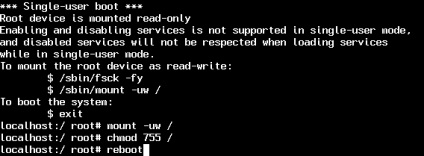
Amellett, hogy a fenti rendszer lehet egy szinte korlátlan számú felhasználók által létrehozott csoportok. Ahhoz, hogy hozzon létre egy új csoportot csak megy a menü System Settings → felhasználók és csoportok. kattintson a „+” alján a listából válassza ki a legördülő menüből a „Group” lehetőséget, és adja meg a nevét.
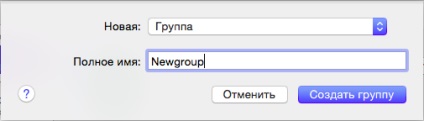
Miután az új csoport megjelenik a listán, akkor add hozzá, hogy a felhasználóknak (megjegyezve, hogy ellenőrizni), majd a tulajdonságok a kívánt mappa vagy meghajtó a „Megosztás és engedélyek” hozzáadni az új csoportot a listából, majd válassza neki a megfelelő hozzáférési szint.
Így a segítségével több csoportban akkor rugalmasan konfigurálható hozzáférés fontos mappák összes felhasználó a Mac, mind fizikailag dolgozik a számítógépen, és csatlakozzon a hálózathoz távolról vagy kölcsönhatásban áll a megosztott mappák létre rajta.
- Töltse le a segédprogramot Apple hivatalos honlapján.
- Fel kell szerelni a kapott kép duplán kattintva, és futtassa a telepítőt.
- Töltsön Workgroup Manager telepítési, majd futtassa a segédprogramot a mappát a „Programok”.
- A «cím» megnyíló ablak írja be a mezőbe «localhost», valamint a név és a jelszó a felhasználó rendszergazdai jogosultságokkal rendelkező fiókba a megfelelő mezőkbe.
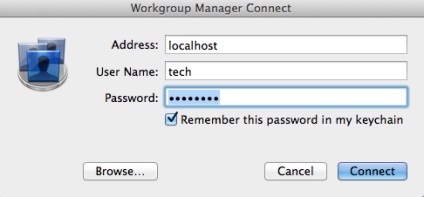
- A megnyíló ablakban válassza ki a felhasználót a bal oldali oszlopból a «Csoportok» lapon láthatja, hogy mely csoportok is van, és ha rákattint a gombra «megjelenítése Örökölt Csoportok» tűnnek is a vezető érdekében a csoport, amelyhez a felhasználó is releváns ( ezek dőlt betűvel szedve).
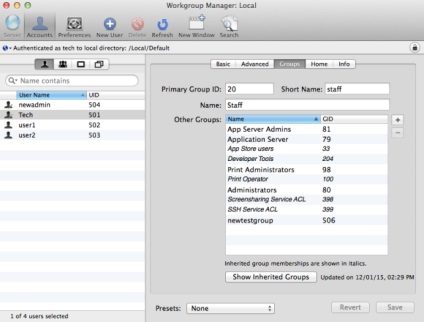
- Kiválasztása a következő lapon a felhasználó oszlop, akkor megjelenik egy lista a létrehozott csoportok a rendszerben. List felhasználók, akik szerepelnek a készítmény lehet megtekinteni adja meg a «tagok» fülre.
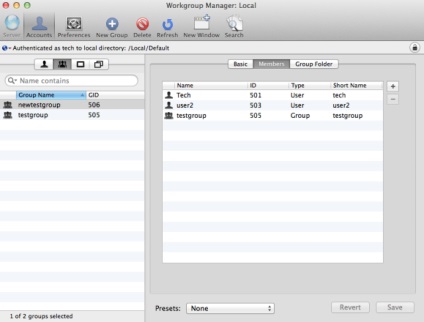
Ha ön használ egy újabb változat a rendszer (10.10 vagy 10.11), ez a típus, sajnos, nem lehet megállapítani. Ebben az esetben meg lehet vásárolni a bővítés Mac OS X Server (az ár körülbelül $ 20, ami viszonylag olcsó), és a mellékelt összetételét Profilkezelo szolgáltatást.
Ha úgy érzi, mint a kiadások indokolatlan vagy úgy érzi, hogy bővítse a rendszer működését, hogy a szerver csak a kedvéért olyan ritkán használt irracionálisan funkció pedig akkor használja a terminált.
- Indítsa Terminal a mappa „Utilities”.
- Írja be a parancsot dscl. keresés / csoportok GroupMembership felhasználónév ahol felhasználónév - az érdeklődését.
Ha a függőleges jel támogatás „|”, küldünk az adatokat a szűrés segédprogram „a grep”, hogy hagyja csak a sorok, amelyek egy egyenlőségjel „=”, és ki kell zárni minden további vonalak «GroupMembership = (» és hagyja csak a csoport nevét tudjuk használni a másik «awk» adat parancs megjeleníti csak az első eleme az egyes sorok az eredmény kimenet a parancsot kell kinéznie .:
Így a csoportok listáját, amelyek magukban foglalják a kamat akkor a felhasználó sokkal kényelmesebb.
Ha éppen ellenkezőleg, érdekli a teljes listáját a felhasználók számára, amelyek egy részét egy bizonyos csoport, akkor dscl csapat. olvasni / Csoportok / GROUP GroupMembership ahol GROUP - a csoport nevét érdekli.
csoportok felhasználónév
id -Gn USERNAME
id -p
Így a fenti parancsok futtatását képes lefedni szinte minden szempontból a csoport beállításait és a felhasználói szervezetek bennük. Persze, ez nem olyan kényelmes, mint amilyen lehetne, ha erre a célra volt egy grafikus felület, de a hiányzó szabad alternatívák (különösen az utolsó változat a rendszer), valamint az a tény, hogy felállítása felhasználói csoportok kezelni kell, nem olyan gyakran, ez a módszer Meg lehet tekinteni egészen elfogadható.